¿Cómo Puedo Migrar la Base de Conocimiento a Zendesk?
El Servicio de migración de la mesa de ayuda permite migrar Artículos, Carpetas (en Zendesk se llaman Secciones) y Categorías desde la Base de conocimientos (Centro de ayuda) de su mesa de ayuda actual a Zendesk Guide.
Knowledge Base en Zendesk es un producto separado que se llama Zendesk Guide. Debe activarlo, prepararlo y liberarlo manualmente antes de que sus clientes puedan usarlo.
Antes de comenzar la migración, asegúrese de haber activado la Base de conocimientos (Centro de ayuda) para poder transferir el contenido de su base de conocimientos.
Cómo habilitar Zendesk Guide en el modo de configuración
1. Inicie sesión en Zendesk como administrador.
2. Haga clic en el icono Productos de Zendesk en la barra superior y luego seleccione Guía.
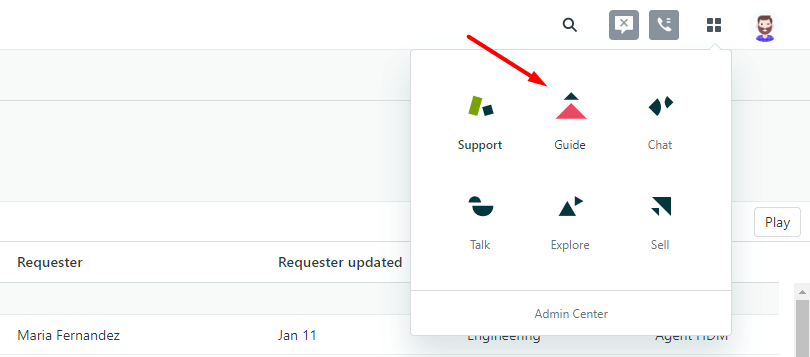
3. En la página que aparece, haga clic en Crear su base de conocimientos.
Ahora, puede comenzar su migración de datos a Zendesk.
También es posible migrar su base de conocimientos por separado como un archivo CSV. Aquí hay una guía sobre cómo preparar su archivo CSV correctamente.
Si no puede ver este botón en la interfaz, significa que usted o alguien de la empresa ya ha activado Zendesk Guide.
Recuerde que sus clientes no podrán ver su base de conocimientos hasta que la publique. Entonces, una vez que se complete la migración, puede cambiar o agregar cualquier cosa antes de que sus clientes puedan comenzar a usar el centro de ayuda.
Cómo migrar artículos a una marca específica en Zendesk
Cuando importas datos de la base de conocimientos a Zendesk, puedes transferirlos hacia o desde una marca específica. Para hacerlo, utiliza la URL de la marca particular dentro de Zendesk, en lugar de la URL general de la cuenta Zendesk.
Para encontrar esa URL, sigue estos pasos:
1. Abre tu cuenta de Zendesk.
2. Luego haz clic en Admin en la barra lateral izquierda.
3. Ve al Centro de administración.
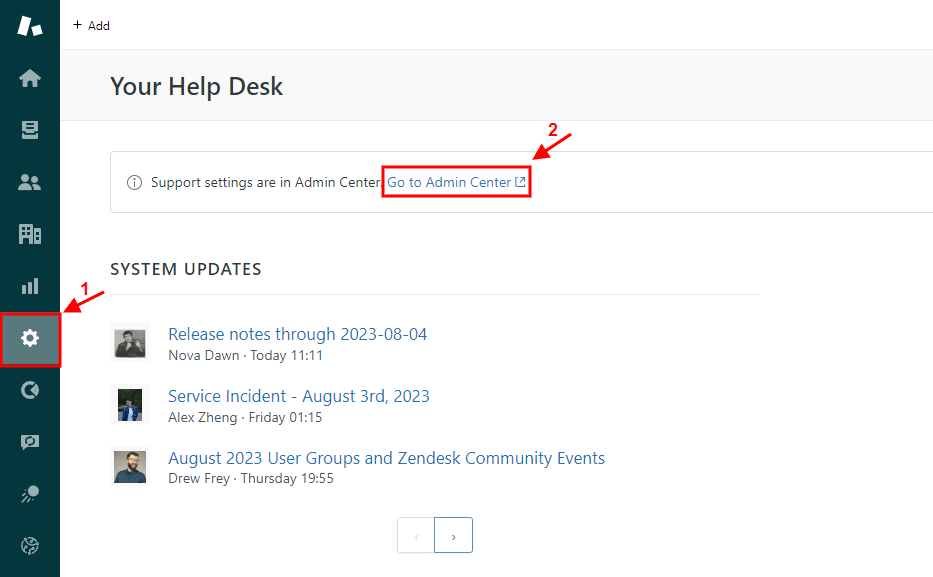
4. Desplázate hacia abajo hasta Gestión de marcas bajo Cuenta.
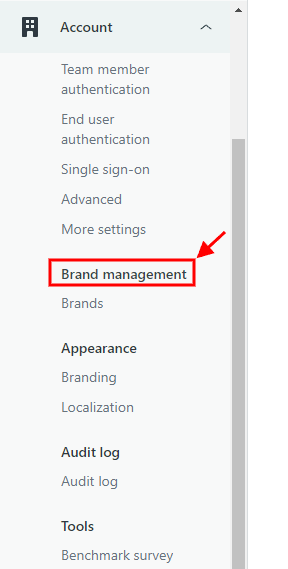
5. Elige Marcas y haz clic en la marca objetivo.
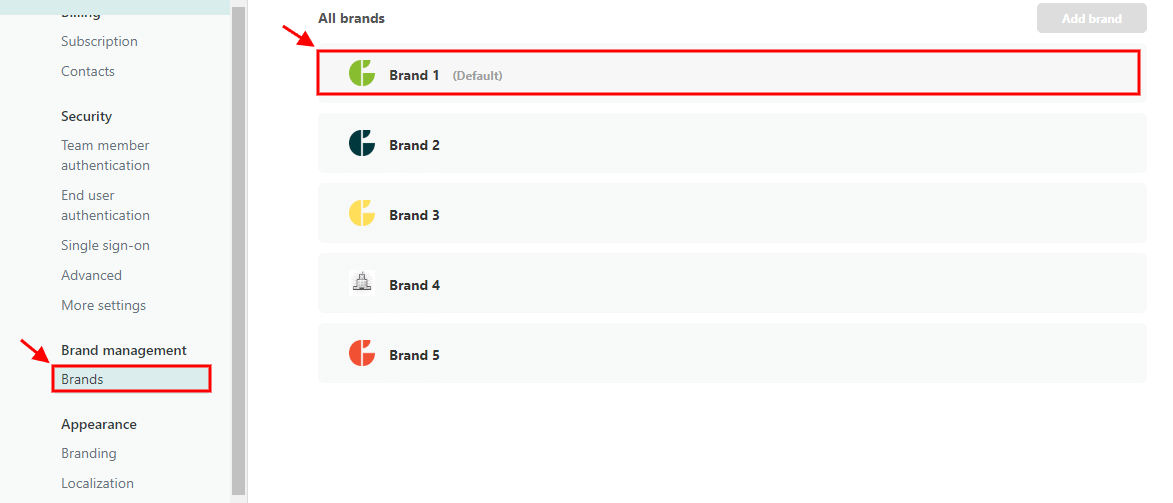
6. Copia la dirección del subdominio y pégala en el Asistente de migración.
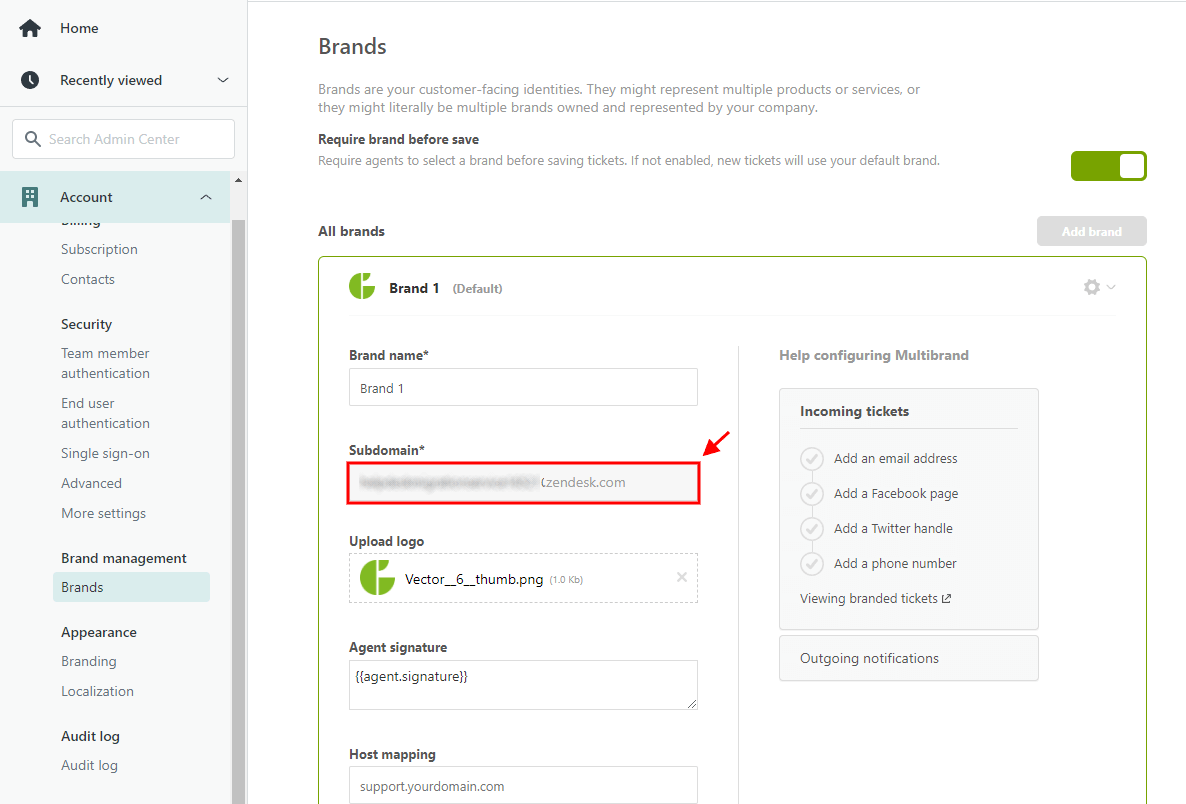
Ahora estás listo para migrar los datos de la base de conocimientos a una marca Zendesk específica. Para más detalles, contacta a nuestro equipo.